Kazalo
Tip znotraj kroga zveni nekoliko široko, kaj točno iščete? Dobesedno, dodajte besedilo znotraj kroga, vnesite na pot na notranji krog ali želite popačiti besedilo znotraj kroga?

V tem članku vam bom pokazal tri načine vnosa znotraj kroga z orodjem Type Tool in Envelope Distort.
Opomba: vse zaslonske slike v tem učbeniku so prikazane v različici Adobe Illustrator CC 2022 za Mac. Windows ali druge različice so lahko videti drugače.
Metoda 1: Dodajanje besedila znotraj kroga
Pri tej metodi morate le ustvariti krog in vanj dodati besedilo. Velika razlika je v tem, kje kliknete, ko dodajate besedilo. Podrobnosti bom razložil v spodnjih korakih.
Korak 1: Izberite Orodje elipsa (L) iz orodne vrstice, pridržite pritisnjeno tipko Sprememba kliknite in povlecite po risalni plošči, da ustvarite krog.


Korak 2: Izberite Tip Orodje (T) iz orodne vrstice.

Ko se z miško pomaknete nad pot kroga, mora biti pot označena z barvo plasti (barvo izbora), v mojem primeru je to modra barva.
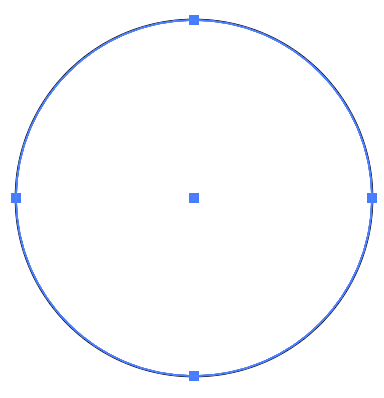
Korak 3: Kliknite v bližini poti kroga in videli boste, da je krog zapolnjen s črko lorem ipsum.

Besedilo lahko urejate v Znak in . Odstavek plošče.

Spremenil sem na primer pisavo in izbral možnost Poravnaj na sredino.

Kot lahko vidite, krog izgine, ko je dodano besedilo. Ustvarite lahko še en krog in ga pošljete nazaj kot ozadje besedila.

Opomba: če želite krog zapolniti z besedilom, morate klikniti vzdolž poti. Če kliknete znotraj kroga, boste besedilo dodali na območje, ki ste ga kliknili.

Metoda 2: Vnesite na pot
V programu Adobe Illustrator lahko besedilo oblikujete po poljubni poti, to tehniko pa lahko uporabite tudi za pisanje znotraj kroga.
Korak 1: Z orodjem elipsa ustvarite krog.
Nasvet: Ko boste kasneje vnesli krog, bo pot kroga izginila, zato, če želite prikazati krog, ga podvojite in postavite na isto mesto.
Korak 2: Izberite Tip na orodju za pot iz istega menija kot orodje Type Tool.

Enako kot pri zgornji metodi, če se z miško pomaknete nad krožno pot, mora biti ta označena.
Korak 3: Kliknite na pot kroga in videli boste, da besedilo sledi krogu.

4. korak: Izberite orodje za izbiro (V) in videli boste nekaj ročajev. Kliknite na en sam ročaj in ga povlecite v smeri središča kroga, da bo besedilo znotraj kroga.
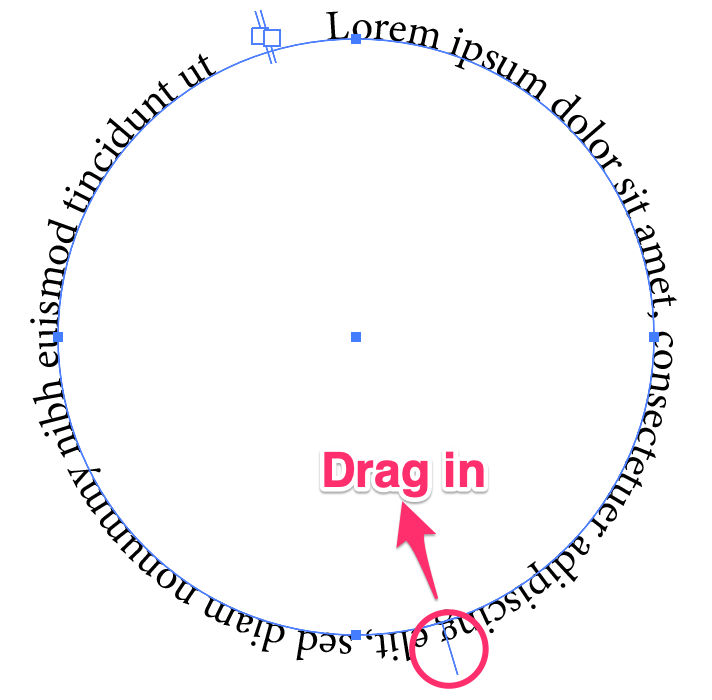
Besedilo mora biti zdaj znotraj kroga. Z istim ročajem lahko prilagodite položaj besedila.
Spremenimo besedilo in si oglejmo, kako bi bilo videti, če bi vanj dodali določeno besedilo.

Lahko se igrate in preverite, kaj lahko še naredite, na primer dodate barvo ozadja ali premaknete besedilo.

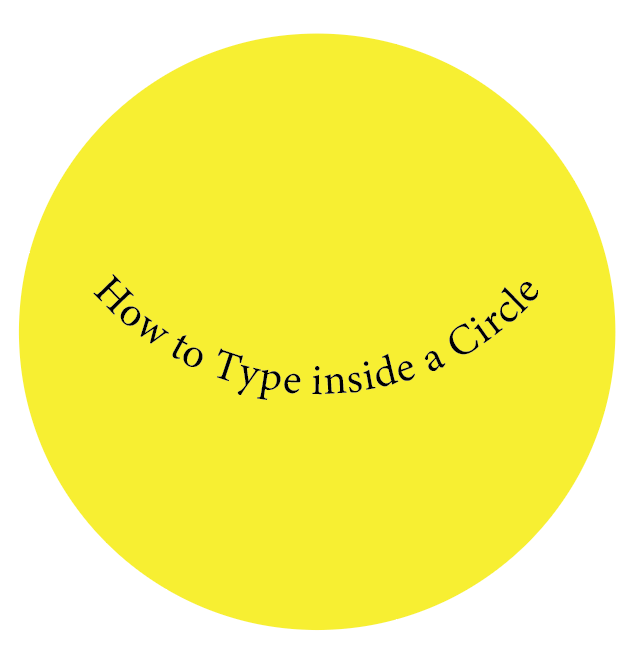
Metoda 3: Izkrivljanje ovojnice
Z izkrivljanjem ovojnice lahko ustvarite čudovite učinke besedila, vključno z besedilom znotraj kroga. Sledite spodnjim korakom in si oglejte, kako ta čarovnija deluje!
Korak 1: Za dodajanje besedila uporabite orodje Type Tool. Priporočam, da za boljše rezultate uporabite debelejšo pisavo.

Korak 2: Na vrhu besedila ustvarite krog.
Korak 3: Izberite krog in besedilo.

Pojdite v zgornji meni in izberite Objekt > Izkrivljanje ovojnice > Izdelovanje z zgornjim predmetom .
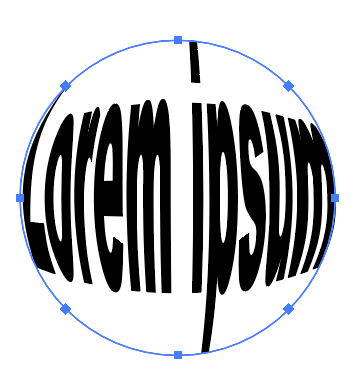
Za besedilom lahko dodate polni krog.

Zaključek
Pisava znotraj kroga se pogosto uporablja pri oblikovanju logotipov in tipografskih plakatov. Z zgornjimi metodami lahko v programu Adobe Illustrator napišete besedilo znotraj kroga in tako dobite različne učinke besedila. Ne pozabite, da mora biti krog na vrhu besedila, če uporabljate funkcijo Envelope Distort.

